w10电脑更新提示0x80244019错误的解决方法
时间:2017-04-05 来源:互联网 浏览量:
w10系统的更新是很多用户关注的,一些用户发现win10更新会出现提示错误0x80244019,下面就跟大家说说w10电脑更新提示0x80244019错误的解决方法。
具体的解决方法:
在最近几天我都无法运行Windows更新程序。它提示说错误0x80244019,无论我重试多少次,问题都没有得到修复。
我发现错误实际上出现在Windows Defender中,无法更新Windows Defender(在该程序中 ),并且貌似阻止所有Windows更新。
如何修复Windows 10错误0x80244019
1、使用 Windows 更新疑难解答,您可以从Microsoft的支持页面下载该工具。
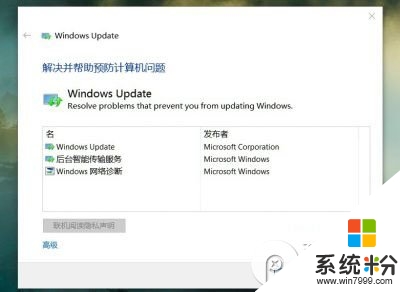
2、转到“C:\Windows\Softwaredistribution\”,删除该文件夹内的所有文件和子文件夹,并再次尝试运行Windows 更新。
3、转到Windows 设置>更新和安全>高级选项,取消勾选“更新Windows时提供其他Microsoft产品更新”
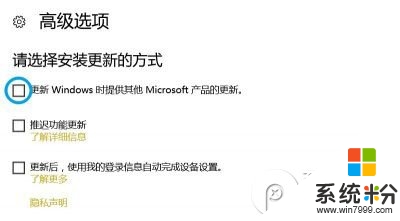
4、重置Windows 更新组件:
4.1:以管理员身份启动命令提示符,然后键入以下命令来停止BITS,加密,MSI安装程序和Windows更新服务。注意每输入一个命令后,需要单击一次回车。
net stop wuauserv
net stop cryptSvc
net stop bits
net stop msiserver
4.2:通过在“命令提示符”窗口中键入以下命令,重命名SoftwareDistribution和Catroot2文件夹。键入每个命令后,都需要单击回车:
ren C:\ Windows \ SoftwareDistribution SoftwareDistribution.old
ren C:\ Windows \ System32 \ catroot2 Catroot2.old
4.3:重新启动BITS,加密,MSI安装程序和Windows更新服务。在命令提示符中键入以下命令,并在键入每个命令后按回车键:
net start wuauserv
net start cryptSvc
net start bits
net start msiserver
4.4:在命令提示符窗口键入“Exit”来退出,并再次尝试安装最新的Windows更新。
5、执行一次干净的启动
5.1:在开始菜单中直接键入“msconfig ”,并选择“系统配置”
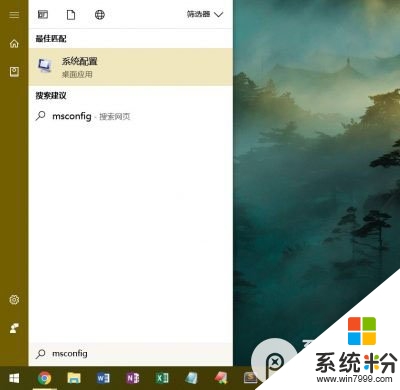
5.2:在服务选项卡上选择隐藏所有Microsoft服务复选框>单击禁用全部。
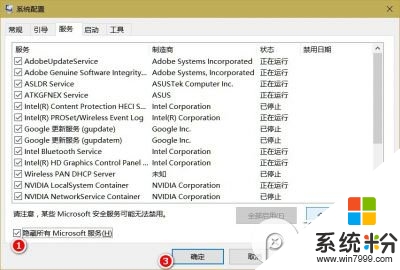
5.3:选择“ 启动 ”选项卡上,单击“ 打开任务管理器” ,在任务管理器的“启动”选项卡中依次选择每个项目,然后单击“ 禁用”。
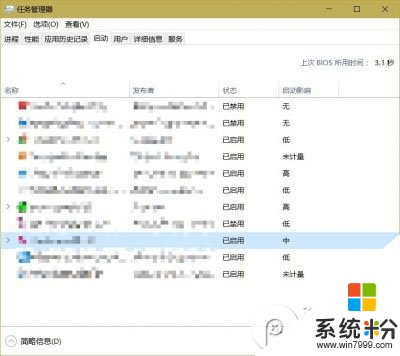
5.4关闭任务管理器>单击确定> 重新启动计算机>尝试重新安装最新的Windows更新。
6、卸载连接到计算机的所有外部设备,包括 游戏控制器,USB密钥,外部硬盘,打印机和其他外围设备。
这就跟大家介绍完了【w10电脑更新提示0x80244019错误的解决方法】,身边有小伙伴对此有疑惑的话,欢迎将此教程分享给他们,或者有其他的最新ghost系统下载后使用的疑问的话,欢迎上系统粉官网查看。
相关教程
- ·W8Chrome更新提示0X00000000错误代码的解决方法
- ·Win8系统更新提示错误代码"80080008“的解决办法
- ·更新win8.1系统提示错误代码8024402F怎么解决
- ·win8.1更新补丁错误8024402怎么办,解决win8.1更新错误8024402的方法
- ·win10更新失败提示80240016错误代码怎么回事
- ·Win8.1宽带拨号提示651错误如何解决 Win8.1宽带拨号提示651错误怎样解决
- ·win8系统无法打开IE浏览器怎么办|win8系统IE浏览器无法正常打开的处理方法
- ·win8系统如何截取弹出式菜单
- ·win8.1系统处理开机时闪一下才能进入桌面的方法
- ·Win8.1天气无法加载怎么办?
Win8系统教程推荐
- 1 找回win8纯净版系统语言栏的操作方法有哪些 如何找回win8纯净版系统语言栏的操作
- 2 Win8.1正式版怎样自动导出iPhone照片和视频 Win8.1正式版自动导出iPhone照片和视频的方法有哪些
- 3 win8电脑家庭组提示无法正常退出怎么解决? win8电脑家庭组提示无法正常退出怎么处理?
- 4win8系统宽带怎样设置自动联网? win8系统宽带设置自动联网的方法有哪些?
- 5ghost Win8怎样设置开机自动联网 ghost Win8设置开机自动联网的方法有哪些
- 6ghost win8系统语言栏不见如何找回 ghost win8系统语言栏不见找回的方法有哪些
- 7win8重命名输入法不能正常切换的解决办法有哪些 win8重命名输入法不能正常切换该如何解决
- 8Win8分屏显示功能使用的方法有哪些 Win8分屏显示功能如何使用
- 9怎样让win8电脑兼容之前的软件? 让win8电脑兼容之前的软件的方法有哪些?
- 10怎样解决ghost win8频繁重启的烦恼 解决ghost win8频繁重启的烦恼的方法
Win8系统热门教程
- 1 w8电脑怎么开启开机音乐|w8设置开机音乐的方法
- 2 win8 64位旗舰版下载之后家庭组退出失败如何解决。 win8 64位旗舰版下载之后家庭组退出失败怎么处理。
- 3 ghost win8禁止电脑自动锁屏的方法有哪些 ghost win8如何禁止电脑自动锁屏
- 4和你分享win8中的两个删除休眠文件操作方法
- 5索尼笔记本win8系统一直重启怎么办 如何解决索尼笔记本win8系统出现重启问题的解决方案
- 6win10正式版10586.318更新失败怎么办
- 7win8.1系统IE浏览器出错不正常怎么解决 win8.1系统IE浏览器出错不正常如何解决
- 8怎麽解决win8无线网络受限的问题?win8无线网络连接受限用什么方法解决
- 9win8怎么分割磁盘|win8系统磁盘分区的方法
- 10Win8系统更改用户头像的方法
